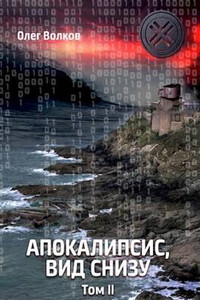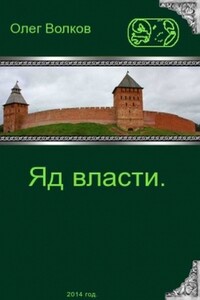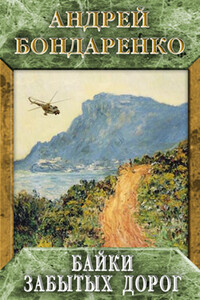Добей в себе графомана! | страница 30
Схема документа позволит вам создать «Содержание» для каждого вашего файла. В вашем распоряжении заголовки аж девяти уровней. С их помощь вы легко структурируете текст по частям, главам и параграфам. Объём одного из моих файлов «Моя личная библиотека» 831 страница, и он продолжает расти. Однако найти информацию о любой прочитанной книге, или ещё не прочитанной, не составляет труда. Например: открываю схему документа, раздел «Научно-популярные, непрочитанные», буква «И», «История — II мировая война — Япония», книга о японских подводных лодках времён второй мировой войны «Потопленные». Легко.
О том, как создать простейшую базу данный, я уже написал в статье «Информационный чуланчик».
В Word 2007 создавать заголовки разного уровня можно вручную. Для этого на панели быстрого доступа в закладке «Главная», в разделе «Стили» представлено аж семь заголовков. Выделите слово, фразу, которую собираетесь превратить в заголовок, или просто передвиньте на него курсор, и щёлкните левой кнопкой «мыши» по заголовку нужного уровня.
Любой стиль вы можете отформатировать по собственному вкусу. Обычно чем выше заголовок, тем крупнее шрифт. Можно добавить курсив, полужирное начертание или подчёркивание. Для форматирования стиля в правом нижнем углу раздела «Стили» щёлкните по стрелочке в уголочке. Так вы увидите меню «Стили». Далее выделите заголовок нужного уровня и щёлкните по третьей слева внизу иконке «Управление стилями», вы перейдёте в меню «Управление стилями». На вкладке «Изменения» щёлкните по кнопке «Изменить». В новом меню «Изменение стиля» если вы поставите галочку рядом с надписью «Обновлять автоматически», то все ваши изменения будут отражаться не только в старых документах, но и в новых. Ну а чтобы наконец-то изменить стиль заголовка щёлкните по кнопочке «Формат». В выпадающем списке выберите строку «Шрифт». Вы, наконец-то, попали в меню «Шрифт», где можете поменять шрифт, начертание, размер заголовка, а так же прочие параметры.
Word обладает солидным запасом заголовков разного уровня. Мне обычно хватает четырёх, лишь изредка приходится использовать заголовок пятого уровня. Ещё я пользуюсь стилем «Название», он тоже отражается в схеме документа.
Если вы работаете в Word 2003, то для создания заголовков разного уровня вам потребуется панель инструментов «Форматирование». Обычно она установлена «по умолчанию», если вы только сами не убрали её. Если все же убрали, то вернуть её на место можно с помощью выпадающего меню «Вид», командной строки «Панели инструментов» и пункта «Форматирование».